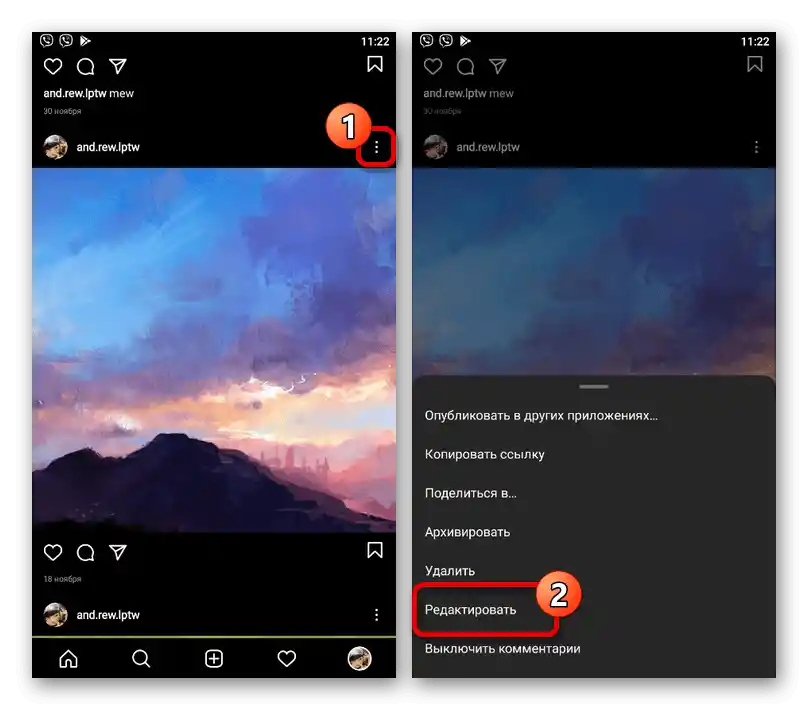تغيير النشر
لجميع المنشورات على إنستغرام، تتوفر أدوات التحرير التي تسمح بتغيير معظم المعلومات، باستثناء الصور ومقاطع الفيديو. كما نلفت الانتباه إلى أن هذه الإمكانيات متاحة فقط عند استخدام التطبيق الرسمي للهاتف المحمول، بينما لا توفر الإصدارات الأخرى الخيارات المطلوبة.
اقرأ أيضًا: تغيير الصور بعد النشر على إنستغرام
- عند وجودك في تطبيق إنستغرام، المس صورة الملف الشخصي في الشريط السفلي وابحث عن الخيار المطلوب في قائمة المنشورات. الخيارات المتاحة لاحقًا لا ترتبط بنوع المنشور.
- عند الوصول إلى صفحة قائمة المنشورات الكاملة، في الزاوية العلوية اليمنى من كتلة التسجيل المحدد، المس الرمز المكون من ثلاث نقاط. بعد ذلك، من خلال النافذة المنبثقة، اختر "تحرير" للانتقال إلى وضع تعديل المنشور.
![الانتقال إلى تعديل المنشور الحالي في تطبيق إنستغرام]()
من خلال القائمة المذكورة، يمكنك أيضًا تغيير إعدادات الخصوصية، من خلال تفعيل أو تعطيل إمكانية التعليق.
- قم بإجراء التغييرات المطلوبة، مسترشدًا بالأقسام التالية من التعليمات، وعندما تكتمل العملية، المس علامة الاختيار في زاوية الشاشة. سيؤدي ذلك إلى حفظ التسجيل مع جميع التعديلات، ولكن مع الوسائط السابقة وتاريخ الإضافة.
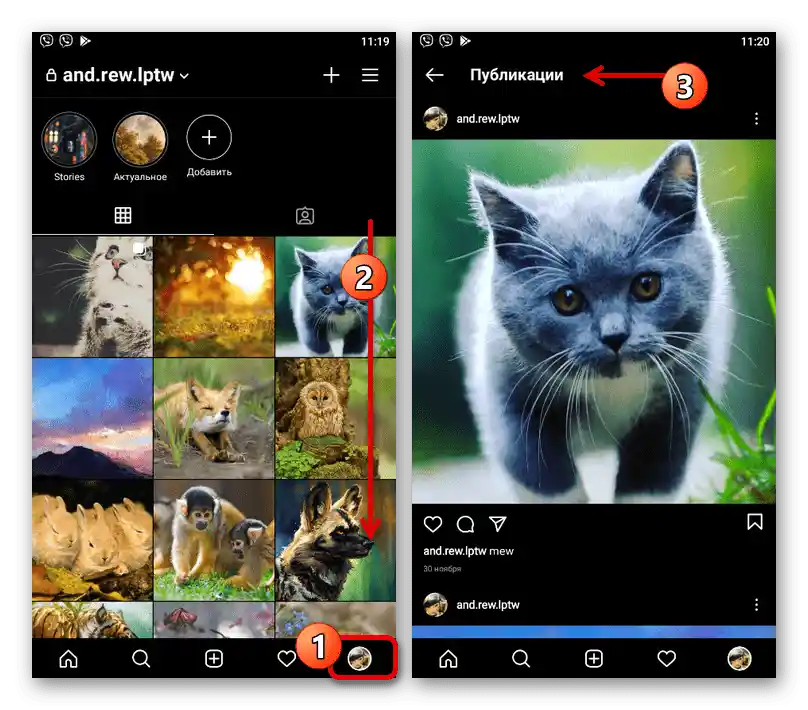
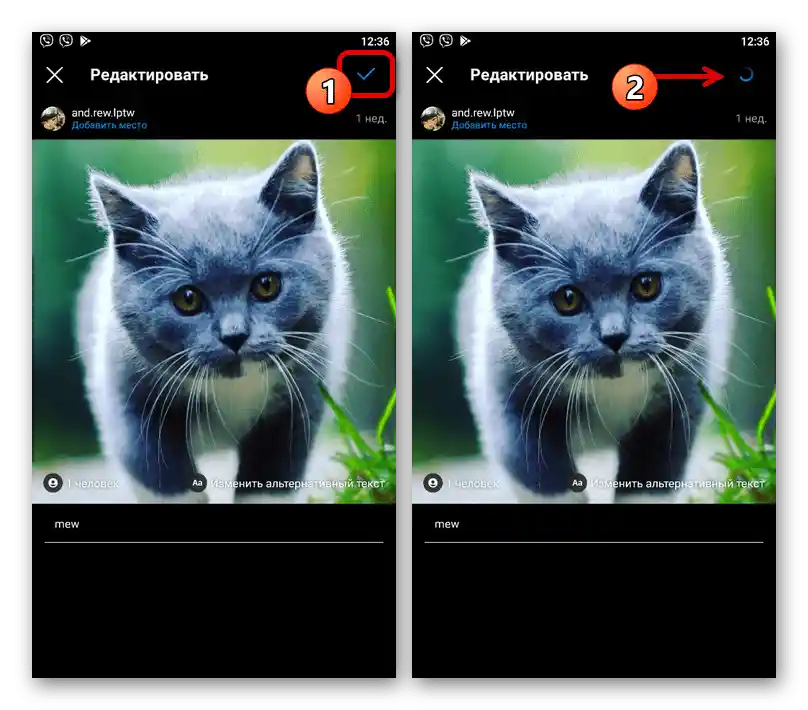
تحرير التسمية التوضيحية
باستخدام حقل النص "أدخل التسمية التوضيحية"، الموجود تحت التسجيل الرئيسي والمتاح للآخرين في جزء منفصل تحت المنشور، يمكنك تغيير الوصف. غالبًا ما يتم استخدام هذه الكتلة لإضافة علامات التصنيف باستخدام الرمز "#" أو الإشارة إلى المستخدمين باستخدام "@".
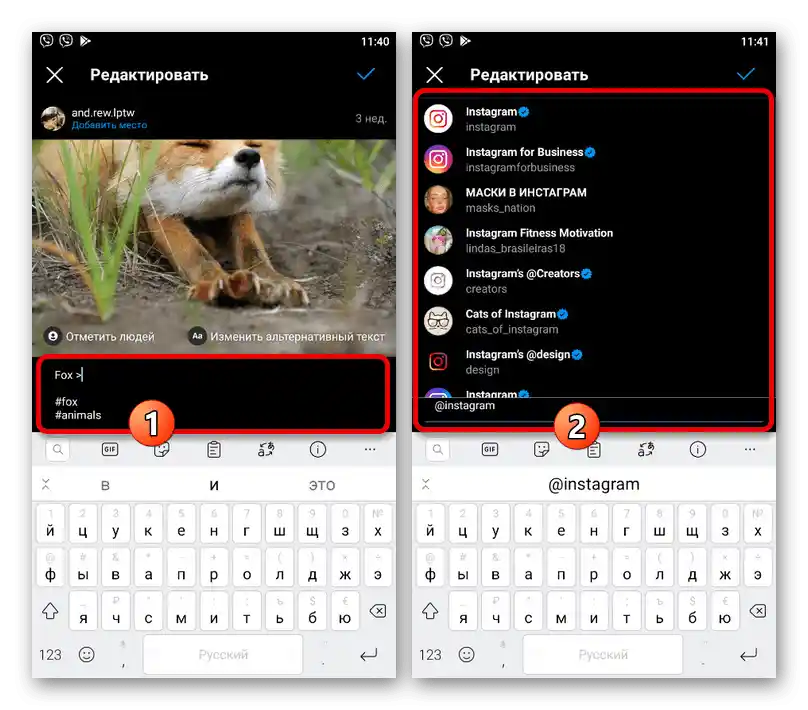
في حالة علامات التصنيف والإشارات، تسهل التلميحات المنبثقة بشكل كبير عملية الإضافة، حيث تختار الخيارات تلقائيًا بناءً على الرموز الموجودة بالفعل أو شعبيتها.مع ذلك، على الرغم من عدم وجود قيود على عدد الأحرف، لا يمكن إدراج رموز محددة مثل الرموز التعبيرية، ولكن يمكن استخدام خطوط خاصة، على سبيل المثال.
إضافة مكان
لتعديل المكان المرتبط بالنشر، يجب النقر على السطر "إضافة مكان" في الشريط العلوي تحت اسم المستخدم. في حال تم إدخال البيانات سابقًا، سيتم استبدال التسمية باسم المكان المحدد، كما هو موضح في لقطة الشاشة.
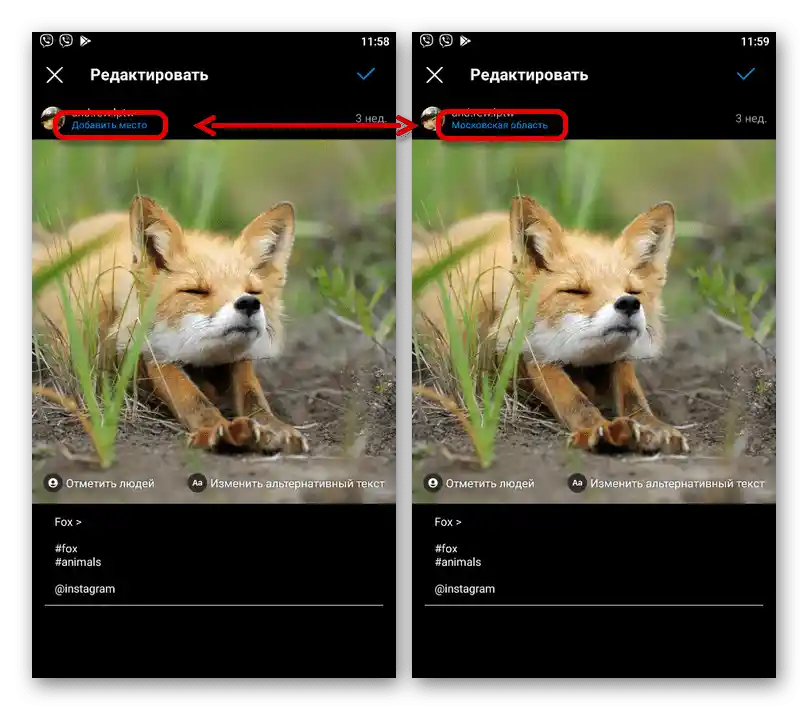
بعد النقر على الرابط، ستفتح صفحة "اختيار مكان" مع قائمة بأكثر الخيارات ملاءمة. إذا لزم الأمر، استخدم حقل النص "بحث عن مكان"، ثم انقر ببساطة على أحد السطور لإجراء الإضافة.
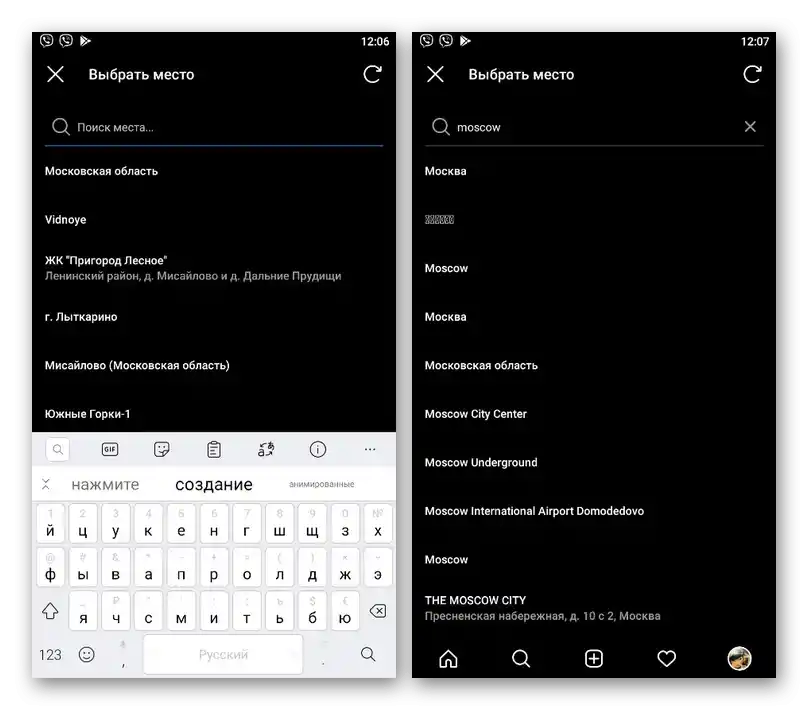
بالإضافة إلى ما سبق، يمكن التخلص تمامًا من النقطة المضافة. للقيام بذلك، يكفي الانتقال إلى وضع تعديل المكان وإغلاقه على الفور باستخدام علامة الإغلاق في الزاوية العلوية اليسرى.
إنشاء علامات
إذا لم يتم الإشارة إلى أي مستخدم في الصورة أو الفيديو في المنشور، أو إذا تمت الإشارة عن طريق الخطأ، يمكن إجراء التغييرات المناسبة. للانتقال إلى الوضع المطلوب، انقر على زر "تحديد الأشخاص" مع أيقونة الشخص.
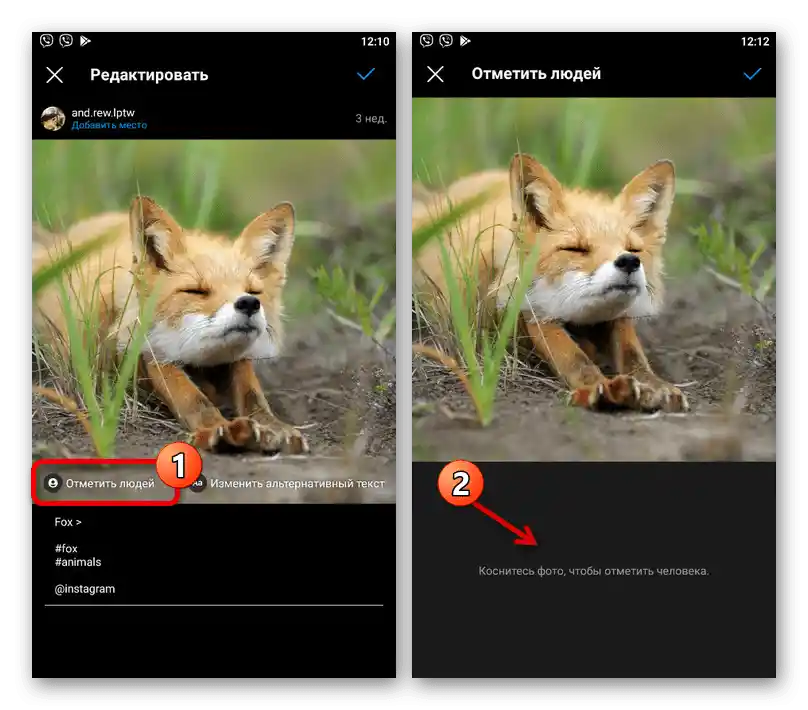
في حالة الصور، يتم التغيير عن طريق لمس المنطقة المطلوبة في الصورة ثم اختيار المستخدم من خلال البحث بالاسم. أما لحذف، يكفي لمس الاسم واستخدام علامة الإغلاق في الزاوية.
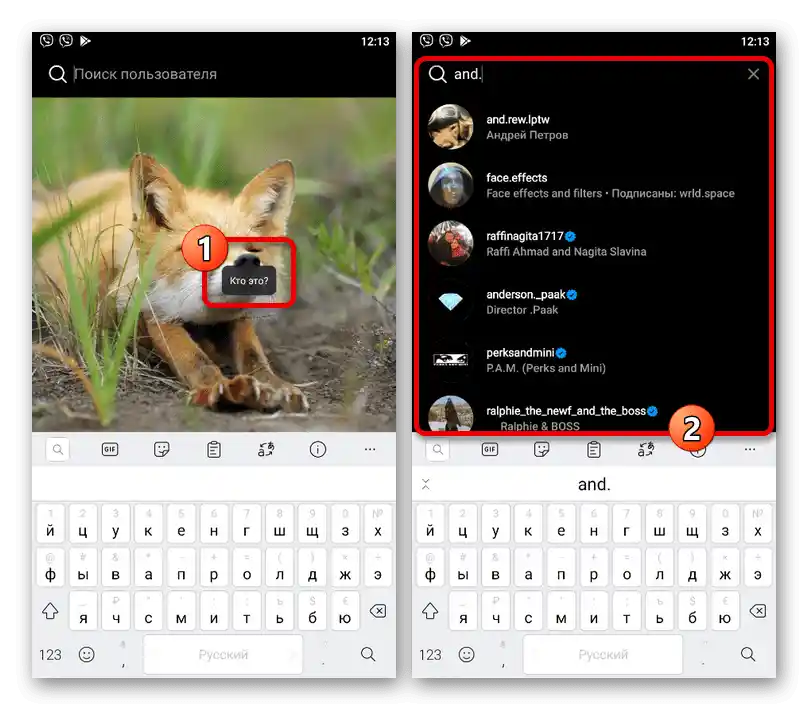
إذا كان الشخص موجودًا في الفيديو، يمكن إضافة الإشارة بنفس الطريقة، ولكن لا يتطلب الأمر ذكر أي شيء في الوسائط نفسها. في كلتا الحالتين، سيعرف المستخدم على الفور عن إضافة العلامة من خلال نظام الإشعارات الداخلي.
نص بديل
استخدم زر "تعديل النص البديل" لتعديل الوصف النصي القصير للصورة، المخصص للأشخاص ذوي الإعاقة وبعض الأغراض الأخرى. كما هو الحال مع التسمية، لا توجد قيود مرئية هنا، ولكن يُوصى باستخدام الكلمات فقط.
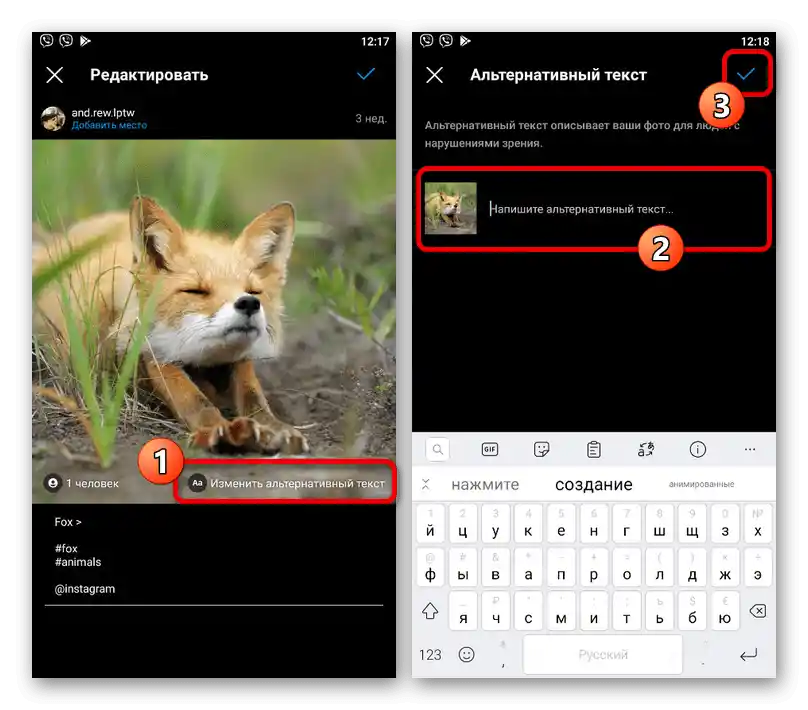
يمكن مسح الحقل وحفظه، مرة أخرى، باستخدام علامة الاختيار في زاوية الشاشة.في هذه الحالة، ستقوم الشبكة الاجتماعية بإضافة نص بديل بشكل تلقائي، ولا يمكن تغييره بأي شكل من الأشكال دون اتباع الإجراء المذكور أعلاه.